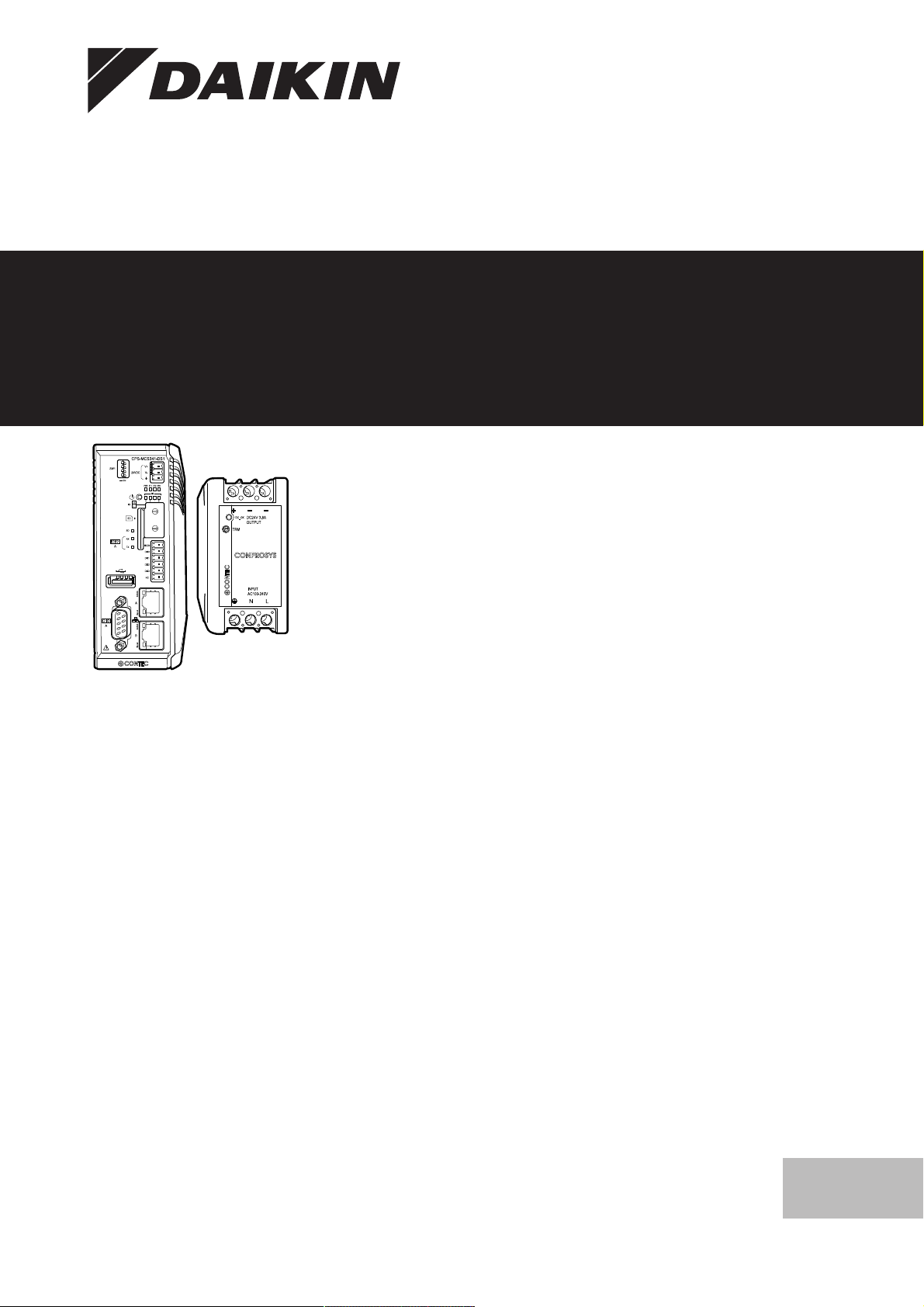
Справочно ръководство
на монтажника
Security шлюз
MCS341-DS1-111
Справочно ръководство на монтажника
Security шлюз
Български
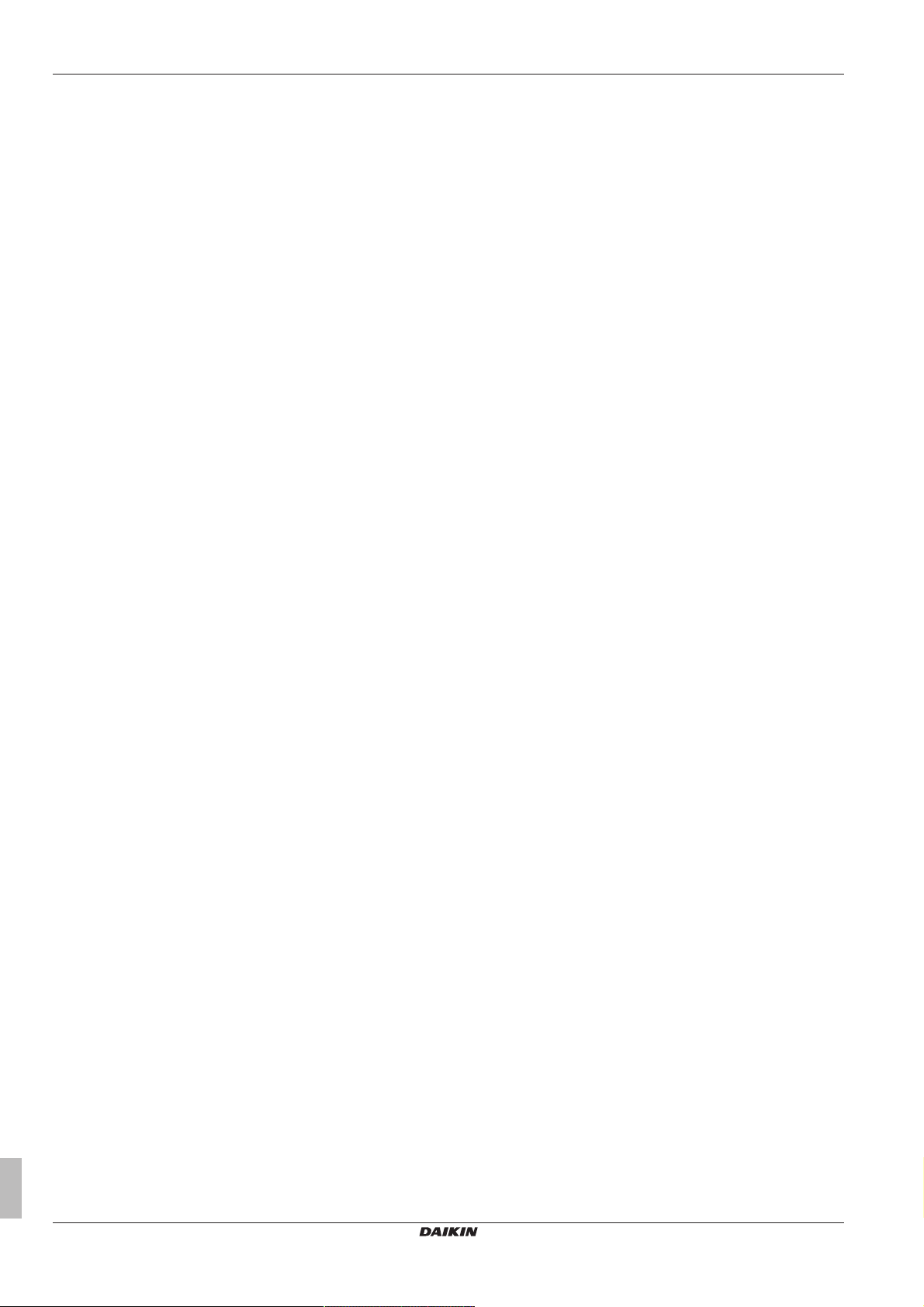
Съдържание
Съдържание
1 За настоящия документ 2
2 Монтаж 2
2.1 Общи предпазни мерки за безопасност ................................ 2
2.1.1 Общи изисквания ...................................................... 3
2.1.2 Място за монтаж ....................................................... 3
2.1.3 Електрически............................................................. 3
2.2 Оборудване на Daikin система ............................................... 3
2.3 Описание на системата........................................................... 4
2.3.1 Настройка на локална мрежа................................... 4
2.3.2 Спецификации........................................................... 5
2.4 Преди монтажа ........................................................................ 5
2.4.1 Необходимо оборудване .......................................... 5
2.4.2 За местоположението на клемите........................... 5
2.5 За монтиране на 2-те компонента на хардуера на Security
шлюз ......................................................................................... 5
2.6 За електрическите проводници.............................................. 6
2.6.1 За свързване на захранването ................................ 6
2.6.2 За свързване на Security шлюз към локалната
мрежа ......................................................................... 6
3 Пускане в експлоатация 7
3.1 За пускане в експлоатация на настройка на Security шлюз. 7
3.2 Минимални изисквания за пускане в употреба..................... 7
3.3 За свързване към Security шлюз за първи път ..................... 7
3.4 За конфигуриране на Security шлюз ...................................... 9
3.4.1 За получаване на достъп до Security шлюз............ 9
3.4.2 За настройка на мрежата на шлюза за сигурност.. 10
3.4.3 За настройка на часовата зона на шлюза за
сигурност.................................................................... 11
4 За пускане в експлоатация на iTM или LC8
контролер 11
5 Работа 12
5.1 За изтегляне на логове ........................................................... 12
5.1.1 За изтегляне на комуникационни логове ................ 13
5.1.2 За изтегляне на логове за актуализация ................ 13
5.1.3 За изтегляне на логове за мониторинг.................... 14
5.2 За връщане на Security шлюз към фабрични настройки...... 15
5.3 За рестартиране на Security шлюз......................................... 15
5.4 За проверка на номера на версии.......................................... 16
6 Отстраняване на проблеми 17
6.1 Възможни неизправности ....................................................... 17
6.2 Съобщения за грешка ............................................................. 17
7 Технически спецификации 18
7.1 Изисквания към компютъра за пускане в употреба.............. 18
7.2 Спецификации на консумацията на енергия Security шлюз 18
7.3 Подразбиращи се пароли на средствата .............................. 18
7.4 Изисквания към окабеляването Security шлюз ..................... 18
7.5 Изисквания към системата ..................................................... 19
8 Приложение A – За откриване на IP адреса
на шлюза за сигурност 19
8.1 За окабеляване на Security шлюз .......................................... 19
8.2 За откриване на IP адреса...................................................... 19
9 Приложение B – За пускането в
експлоатация в случай на прокси сървър 20
9.1 Алтернативна настройка......................................................... 20
9.2 За получаване на достъп до Security шлюз .......................... 20
9.3 За настройка на мрежата на шлюза за сигурност ................ 20
9.4 За настройка на часовата зона на шлюза за сигурност ....... 21
9.5 За пускане в експлоатация на iTM или LC8 контролер ........ 21
1 За настоящия документ
Целева публика
Упълномощени монтажници
Комплект документация
Този документ е част от комплекта документация. Пълният
комплект се състои от:
Последните редакции на доставената документация може да са
налични на регионалния уебсайт на Daikin или да ги получите
чрез вашия дилър.
Оригиналната документация е написана на английски език.
Всички други езици са преводи.
▪ Ръководство за монтаж:
▪ Инструкции за монтаж
▪ Формат: Хартия (доставя се в комплекта)
▪ Справочно ръководство на монтажника:
▪ Подготовка за монтаж, референтни данни,…
▪ Формат: Дигитални файлове на http://www.daikineurope.com/
support-and-manuals/product-information/
▪ Наръчник за Airnet:
▪ Пускане в експлоатация на iTM или LC8 контролер
▪ Формат: Дигитални файлове на http://www.daikineurope.com/
support-and-manuals/product-information/
▪ Ръководство за монтаж на Intelligent Touch Manager
(DCM601A51)
▪ Инструкции за монтаж
▪ Формат: Дигитални файлове на http://www.daikineurope.com/
support-and-manuals/product-information/
▪ Ръководство за монтаж на LC8 (DLC602B51)
▪ Инструкции за монтаж
▪ Формат: Дигитални файлове на http://www.daikineurope.com/
support-and-manuals/product-information/
Технически данни
▪ Извадка от най-новите технически данни може да се намери
на регионалния Daikin уеб сайт (публично достъпен).
▪ Пълният комплект с най-новите технически данни може да
се намери на Daikin екстранет (изисква се автентификация).
2 Монтаж
2.1 Общи предпазни мерки за безопасност
Моля, прочетете внимателно тези общи предпазни мерки за
безопасност преди да монтирате климатичното оборудване и се
уверете, че сте монтирали правилно оборудването.
Неспазването на тези инструкции може да доведе до
материални щети или телесни повреди, които могат да бъдат
сериозни в зависимост от обстоятелствата.
След приключване на монтажа се уверете, че модулите на
захранването и контролера работят правилно по време на
стартиране.
Значение на предупреждения и символи
Тези съобщения за безопасност се използват, за да привлекат
вниманието ви. Значението на всяко съобщение за безопасност
е описано по-долу:
Справочно ръководство на монтажника
2
MCS341-DS1-111
Security шлюз
4P529063-1 – 2018.11
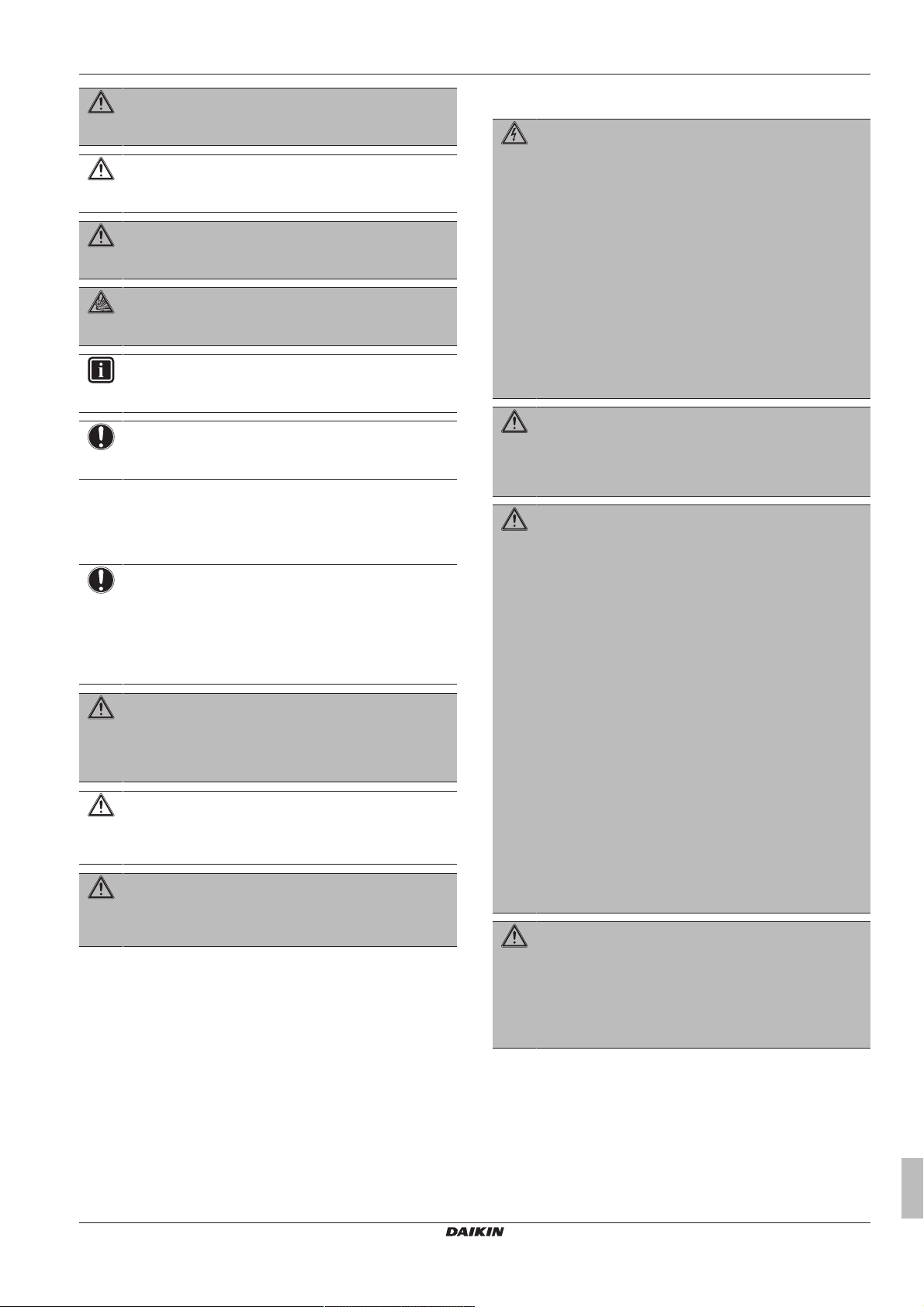
2 Монтаж
ПРЕДУПРЕЖДЕНИЕ
Обозначава ситуация, което е възможно да причини
смърт или тежко нараняване.
ВНИМАНИЕ
Обозначава ситуация, което е възможно да причини
леко или средно нараняване.
ОПАСНОСТ
Обозначава ситуация, което причинява смърт или
тежко нараняване.
ОПАСНОСТ: ОПАСНОСТ ОТ ЕКСПЛОЗИЯ
Обозначава ситуация, която е възможно да предизвика
експлозия.
ИНФОРМАЦИЯ
Обозначава полезни съвети или допълнително
информация.
ЗАБЕЛЕЖКА
Обозначава ситуация, което е възможно да причини
увреждане на оборудването или на имуществото.
2.1.1 Общи изисквания
Ако НЕ сте сигурни как да монтирате или да работите с модула,
свържете се с вашия дилър.
ЗАБЕЛЕЖКА
Неправилният монтаж или присъединяване на
оборудване или аксесоари е възможно да причини
токов удар, късо съединение, утечки, пожар или други
повреди на оборудването. Използвайте само
аксесоари, допълнително оборудване и резервни
части, които са изработени или одобрени от Daikin.
ПРЕДУПРЕЖДЕНИЕ
Уверете се, че монтажът, изпитването и използваните
материали отговарят на изискванията на приложимото
законодателство (в началото на инструкциите, описани
в документацията на Daikin).
ВНИМАНИЕ
При монтаж, поддръжка или сервизно обслужване на
системата носете подходящи лични предпазни
средства (предпазни ръкавици, защитни очила и т.н.).
ПРЕДУПРЕЖДЕНИЕ
Накъсайте на части и изхвърлете пластмасовите
опаковъчни торби, за да не може с тях да си играе
никой, и най-вече деца. Възможен риск: задушаване.
2.1.2 Място за монтаж
НЕ инсталирайте оборудването в потенциално експлозивна
атмосфера.
2.1.3 Електрически
ОПАСНОСТ: РИСК ОТ ТОКОВ УДАР
▪ ИЗКЛЮЧЕТЕ цялото захранване, преди да
свързвате електрическото окабеляване или да
докосвате електрически части.
▪ Разкачете захранването за повече от 1 минута и
измерете напрежението при клемите на
кондензаторите на главната верига или
електрическите компоненти, преди да извършвате
сервизно обслужване. Напрежението ТРЯБВА да е
по-малко от 50VDC, преди да можете да докоснете
електрическите компоненти. За местоположението
на клемите, вижте схемата на окабеляването.
▪ НЕ докосвайте електрическото оборудване с мокри
ръце.
▪ НЕ оставяйте модула без наблюдение, когато е
свален сервизният капак.
ПРЕДУПРЕЖДЕНИЕ
В постоянното окабеляване трябва да се интегрира
главен превключвател, който има отделяне на контакта
във всички полюси, осигуряващ пълно разкачване при
условие на свръхнапрежение от категорияІІІ.
ПРЕДУПРЕЖДЕНИЕ
▪ Използвайте САМО медни проводници.
▪ Уверете се, че монтажът на местното окабеляване
отговаря на изискванията на приложимото
законодателство.
▪ Цялото окабеляване на място трябва да се
извърши съгласно доставената с продукта
електромонтажна схема.
▪ Не забравяйте да монтирате заземяващо
окабеляване. НЕ заземявайте модула към
водопроводна или газопроводна тръба, преграден
филтър за пренапрежения или заземяване на
телефон. Неправилното заземяване може да
причини токов удар.
▪ Уверете се, че използвате специално
предназначена захранваща верига. НИКОГА не
използвайте източник на захранване, който се
използва съвместно с друг електрически уред.
▪ Уверете се, че сте монтирали необходимите
предпазители или прекъсвачи.
▪ Уверете се, че сте монтирали прекъсвач,
управляван от утечен ток. Неговата липса може да
причини токов удар или пожар.
ПРЕДУПРЕЖДЕНИЕ
▪ След приключване на електротехническите работи
потвърдете, че всеки електрически компонент и
клема вътре в кутията за електрически компоненти
са съединени надеждно.
▪ Преди да пуснете модула се уверете, че всички
капаци са затворени.
MCS341-DS1-111
Security шлюз
4P529063-1 – 2018.11
2.2 Оборудване на Daikin система
Инсталацията изисква:
▪ Шлюзът MCS341-DS1-111, резервна част номер
EU.SB.5000072. Проводниците за свързване към
конвертора на захранването са включени тук.
▪ Конвертор на захранване AC/DC (PWD-90AW24), резервна
част номер 999175A.
Справочно ръководство на монтажника
3
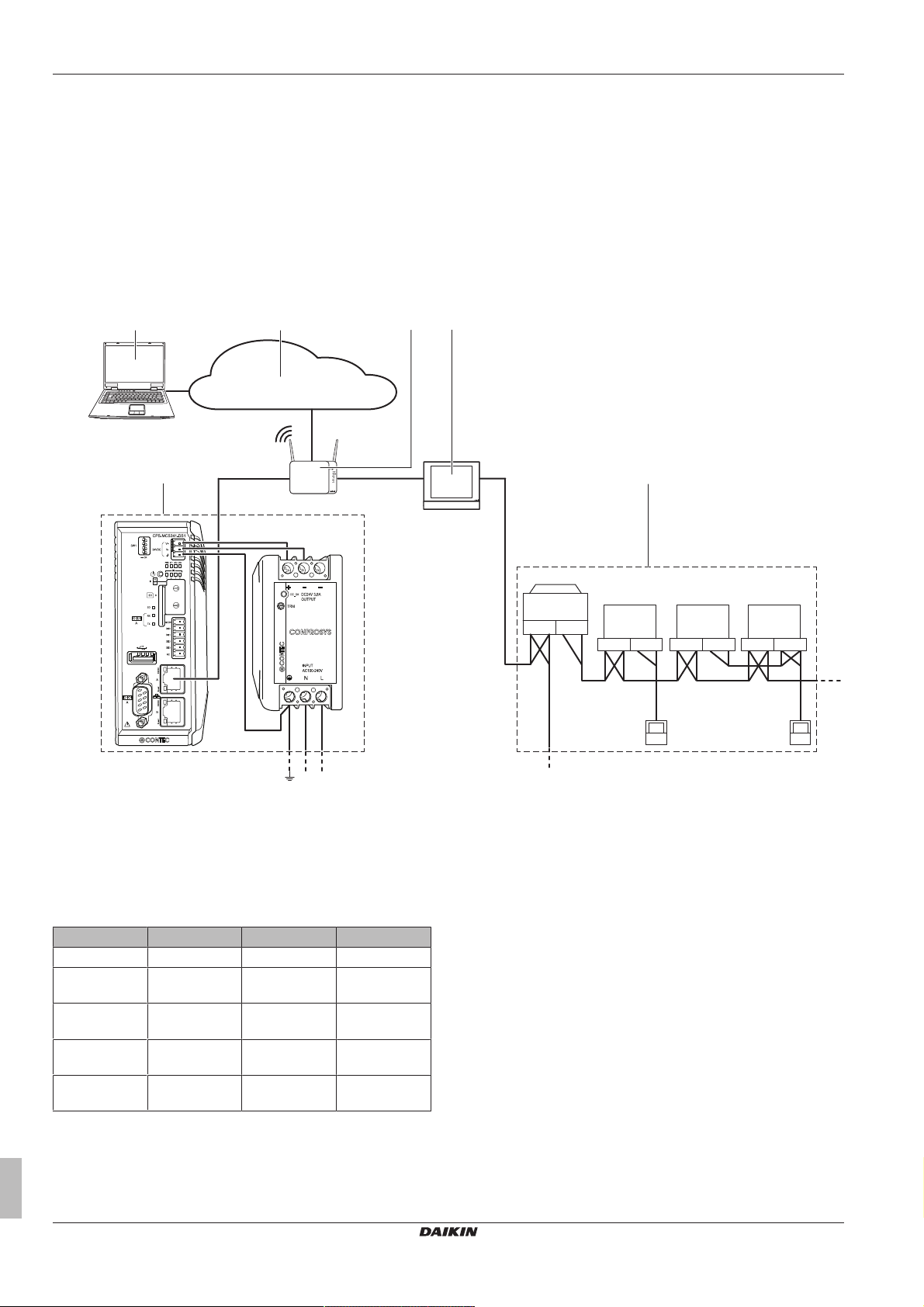
2 Монтаж
F1, F2
P1, P2
F1, F2 P1, P2 F1, F2 P1, P2
F1, F2
OUT IN
F1, F2
http://cloud.daikineurope.com
RJ-45
230 V AC
f e
24 V DC
c
b
d
a
И едно от следните:
▪ iTM контролер, продуктов номер DCM601A51
▪ LC8 контролер, продуктов номер DLC602B51
За повече информация относно това оборудване, вижте "4За
пускане в експлоатация на iTM или LC8 контролер" на
страница11.
Ако има липсващи или дефектни части, обърнете се към
доставчика, от който сте закупили продукта.
2.3.1 Настройка на локална мрежа
Настройте локалната мрежа както е показано на следващата
фигура:
2.3 Описание на системата
Security шлюзът позволява свързване на iTM и LC8 чрез Security
шлюз към Daikin Cloud Service.
Сега, вместо директно изпращане на отчета към рутера, iTM
или LC8 контролерът изпраща отчета първо към Security шлюза.
Security шлюзът трансформира формата на отчета от http на
https и след това изпраща трансформирания https отчет към
Daikin Cloud Service чрез рутера.
a Security шлюз
b iTM или LC8
c Модули
d LAN шлюз
e Daikin Cloud Service
f Компютър с връзка към Daikin Cloud Service
Таблицата е предназначена само за пример и е приложима
само за настройката, показана на изображението по-горе.
iTM или LC8 Security шлюз Рутер
IP адрес 192.168.1.50 192.168.1.51 192.168.1.1
Маска на
подмрежа
Шлюз по
подразбиране
Предпочитан
255.255.255.0 255.255.255.0 255.255.255.0
192.168.1.51 192.168.1.1
192.168.1.51 192.168.1.254
DNS
Алтернативен
192.168.1.51 192.168.1.254
DNS
Справочно ръководство на монтажника
4
MCS341-DS1-111
Security шлюз
4P529063-1 – 2018.11
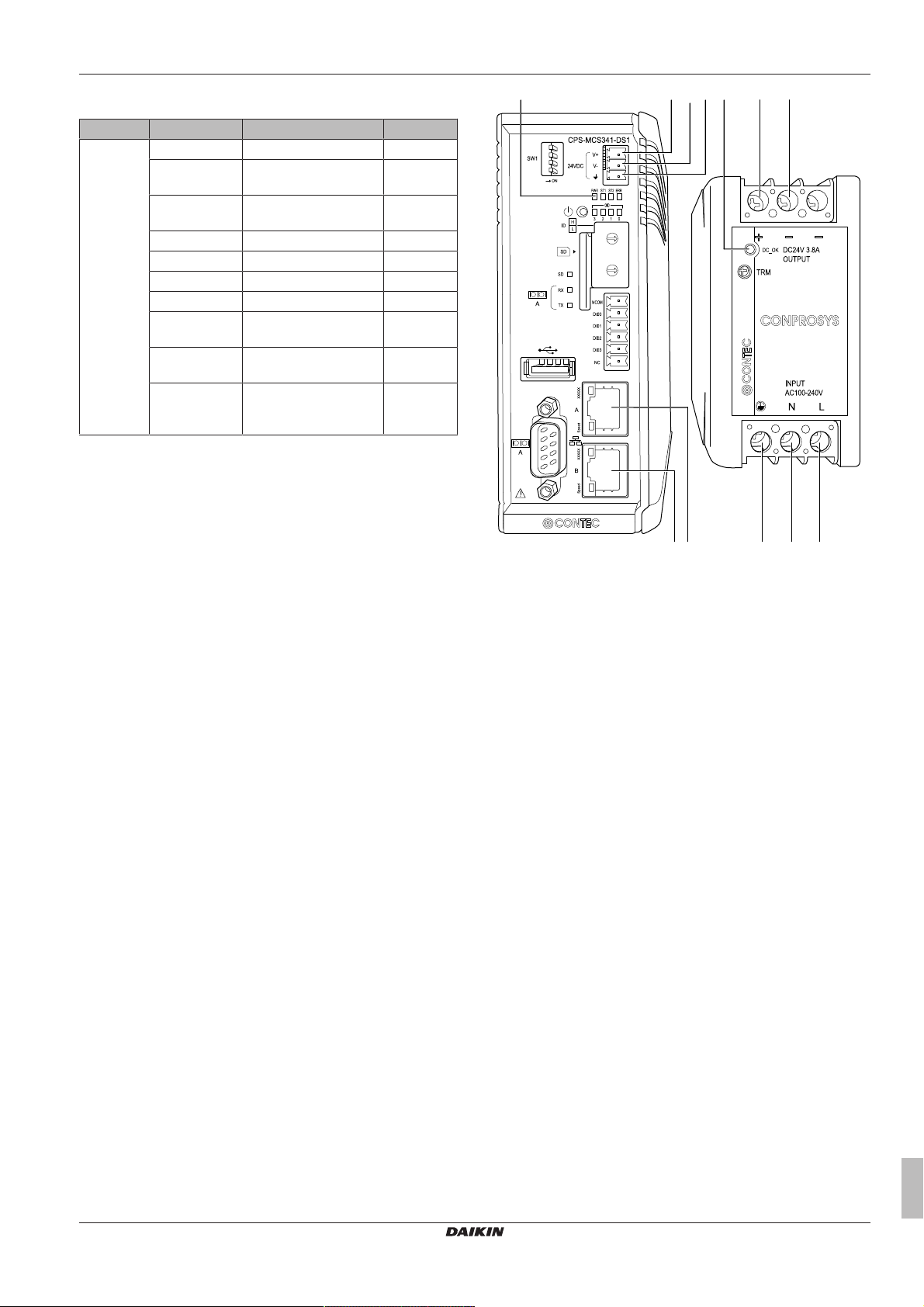
2 Монтаж
j
i
c b a
ed
h
g
f
l
k
2.3.2 Спецификации
Категория Клас Спецификации Забележки
Хардуер Производител CONTEC —
Номер на
модел
CPU ARM Cortex-A8
LAN порт 10BASE-T/100BASE-TX —
RAM 512MB —
ROM 32MB —
OS Ubuntu 14.04 —
Температурен
диапазон
Капацитет на
SD карта
Диск за
начално
зареждане
MCS341-DS1-111 —
—
600MHz
–20°C~+60°C —
4GB —
SD карта —
2.4 Преди монтажа
Преди да започнете инсталирането на Security шлюз, изпълнете
следните подготовки:
▪ проверете дали модулът на Security шлюз и захранване
съдържа всички аксесоари,
▪ проверете дали имате цялото необходимо оборудване за
инсталиране на модулите на Security шлюз, вижте
"2.4.1Необходимо оборудване"на страница5,
▪ запознайте се добре с местоположението на клемите и
превключвателите на модулите на Security шлюз, вижте
"2.4.2За местоположението на клемите"на страница5.
2.4.1 Необходимо оборудване
Използвайте следното оборудване за монтаж на модулите на
Security шлюза:
▪ отвертка с плоско острие,
▪ кръстовидна отвертка тип Phillips,
▪ необходимото количество електрически проводници и
съответни инструменти за окабеляване.
За повече информация относно вида на използваните
проводници, вижте "2.6 За електрическите проводници" на
страница6.
2.4.2 За местоположението на клемите
Информирайте се за разположението на клемите и местата на
отворите по модула, и планирайте как да прекарате кабела и в
какъв ред да свържете проводниците му, за да се улесни
монтажната процедура.
За повече информация, вижте "2.6 За електрическите
проводници"на страница6.
2.5 За монтиране на 2-те компонента
Модулите на Security шллюза трябва да се монтират върху 35
mmDIN релса.
1 Поставете модула върху DIN-35 релсата така, че да се
2 Натиснете модула по посока "a", докато долната кука влезе
3 Ако е необходимо, бутнете лостчето на долните части на
4 Повторете предходните стъпки за всички останали модули.
a Клема под напрежение 230V AC
b Неутрална клема 230V AC
c Заземяваща клема
d Изход електрозахранване 24V DC (+)
e Изход електрозахранване 24V DC (–)
f Входен контакт 24V DC (+)
g Входен контакт 24V DC (–)
h Заземяваща клема
i Ethernet връзка (A) Вижте типовете настройване в
"8Приложение A – За откриване на IP адреса на шлюза
за сигурност"на страница19 относно правилното
окабеляване
J Ethernet връзка (B) Вижте типовете настройване в
"8Приложение A – За откриване на IP адреса на шлюза
за сигурност"на страница19 относно правилното
окабеляване
k "DC_OK" LED (DC_OK)
l "PWR" LED (PWR)
на хардуера на Security шлюз
закачи горната кука на задната лицева повърхност.
в релсата.
модула по посока"b", за да щракнете модула върху
релсата. Използвайте отвертка с плоско острие, ако е
необходимо.
MCS341-DS1-111
Security шлюз
4P529063-1 – 2018.11
Справочно ръководство на монтажника
5
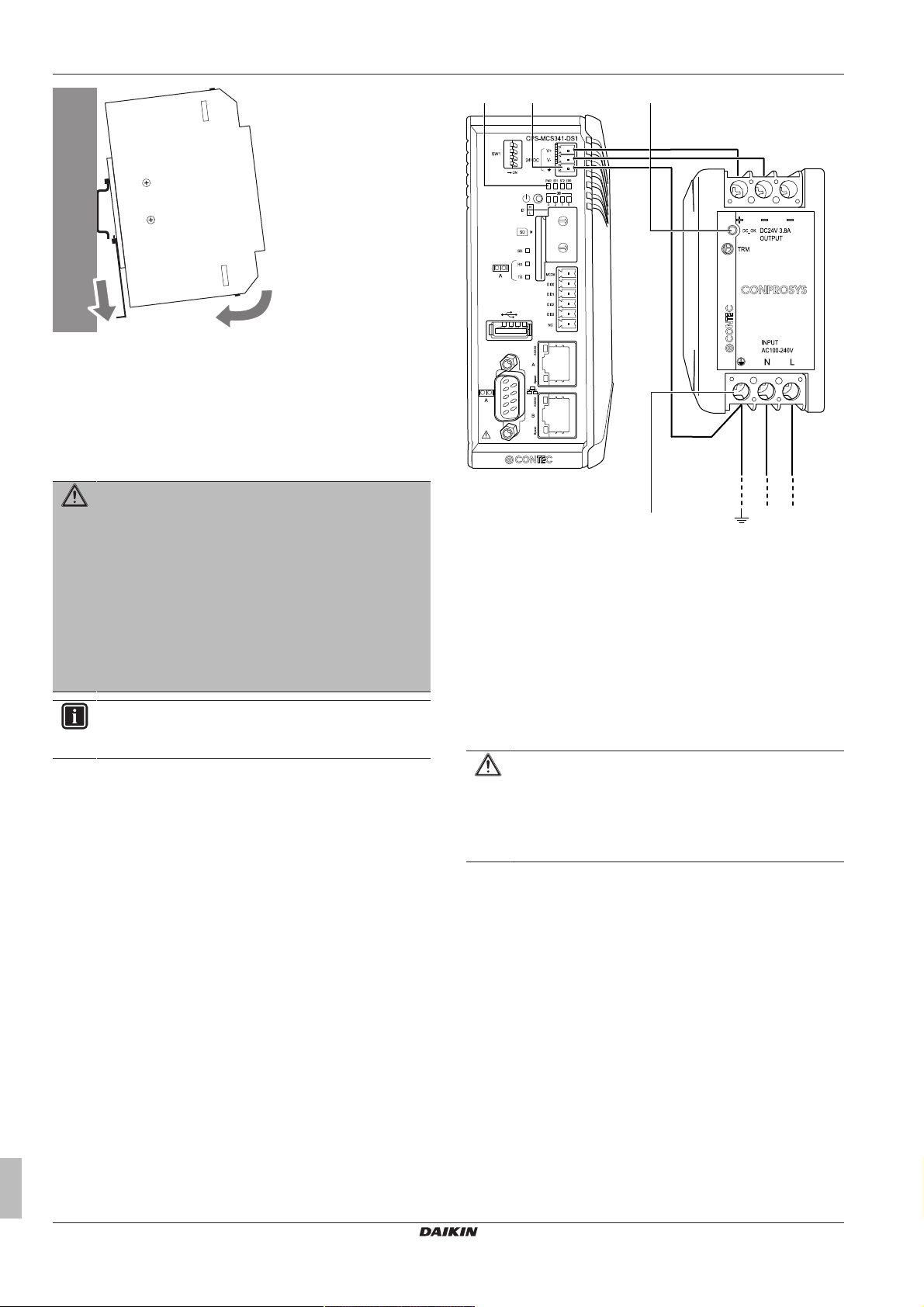
2 Монтаж
b
a
230 V AC
24 V DC
a
c
d b
2.6 За електрическите проводници
Тази глава описва процедурата по свързване на компонентите
на Security шлюза с Daikin устройства и друго оборудване.
За всички изисквания по електроокабеляването, вижте
"7.4 Изисквания към окабеляването Security шлюз" на
страница18.
ПРЕДУПРЕЖДЕНИЕ
▪ НЕ включвайте захранването, докато не завършите
всички кабелни връзки. Ако не го направите, може
да се получи удар от електрическия ток.
▪ След като бъде приключено свързването,
проверете два пъти дали всички кабели са
свързани правилно преди да включите
захранването.
▪ Всички закупени отделно части и материали, и
извършените електрически работи ТРЯБВА да
отговарят на изискванията на приложимото
законодателство.
ИНФОРМАЦИЯ
По време на написването някои конектори НЕ са
активни, но са предоставени за бъдещо ползване.
2.6.1 За свързване на захранването
Свържете захранването както е показано на следната схема:
1 Свържете захранването към 3-те клеми, L (под
напрежение), N(неутрална) и маса във входната секция на
захранващия модул (PS).
С използване на окабеляването, предоставено с Security шлюза:
2 Свържете изходните клеми на DC захранването на PS към
контактните входни клеми на модула на Security шлюза.
Вземете предвид поляритета на проводниците.
3 Свържете заземяващия проводник на PS (a) към
заземяващата клема на шлюза за сигурност (b).
След извършване на цялото окабеляване:
4 Проверете два пъти и след това включете захранването.
ВНИМАНИЕ
Захранването се гарантира САМО когато "DC_OK" LED
(DC_OK) (c) на PS и "PWR" LED (PWR) (d) на модула
на шлюза за сигурност са зелени.
Ако един или повече от горните светодиоди НЕ светят,
проверете за неизправно окабеляване.
2.6.2 За свързване на Security шлюз към локалната мрежа
Справочно ръководство на монтажника
6
Базова настройка (препоръчителна)
1 Свържете захранването по същия начин, както е показано в
"2.6.1За свързване на захранването"на страница6.
2 Добавете шлюза за сигурност към локалната мрежа както е
показано на следващата фигура:
MCS341-DS1-111
Security шлюз
4P529063-1 – 2018.11
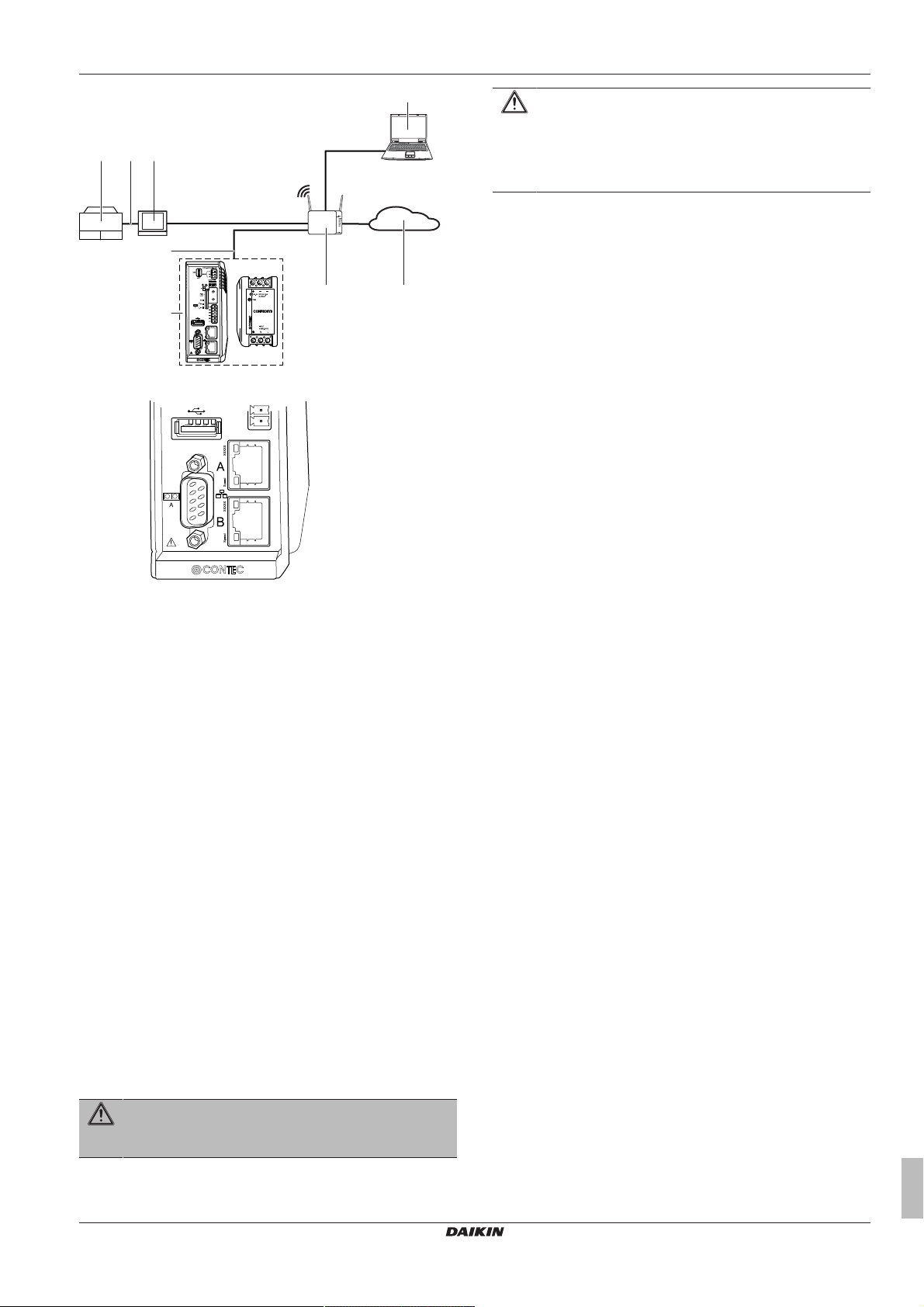
F1, F2
OUT IN
F1, F2
e
f
cb
a
d
g
h
В този случай ще се използва само LAN port A.
a Външен модул
b LAN връзка (DIII)
c iTM или LC8 контролер
d LAN връзка към порт A
e Security шлюз
f LAN шлюз (RJ-45)
g Потребител PC
h Daikin Cloud Service
Включете захранването.
За свързване на съвместимо с DIII-NET оборудване
Вижте:
▪ Наръчник за Airnet:
▪ За пускане в експлоатация на iTM или LC8 контролер
▪ Формат: Дигитални файлове на http://www.daikineurope.com/
support-and-manuals/product-information/
▪ Ръководство за монтаж на iTM
▪ Ръководство за монтаж на LC8
За свързване на LAN кабела
За всички изисквания по електроокабеляването, вижте
"2.3Описание на системата"на страница4.
НЕ свързвайте LAN кабела, докато не започнете пускането в
експлоатация на LAN шлюза. В противен случай, може да се
получи конфликт на мрежови адреси.
3 Пускане в експлоатация
ПРЕДУПРЕЖДЕНИЕ
Пускането в експлоатация трябва да се извършва от
квалифициран персонал.
3 Пускане в експлоатация
ВНИМАНИЕ
Предварителните проверки на електрическата
система, като непрекъснатост на заземяването,
поляритет, земно съпротивление и късо съединение,
трябва да бъдат извършване посредством подходящ
измервателен уред от компетентно лице.
3.1 За пускане в експлоатация на настройка на Security шлюз
След като сте проверили, че компонентите на шлюза за
сигурност са инсталирани и цялото необходимо окабеляване е
извършено, можете да започнете пускането в експлоатация на
вашата настройка на Security шлюз.
В тази фаза на пускането в експлоатация ще направите
следното:
▪ Конфигурирайте компютъра така, че да може да се свърже с
шлюза за сигурност, вижте глава "За свързване към intelligent
Tablet Controller за първи път" в справочното ръководство на
монтажника на intelligent Tablet Controller.
▪ Конфигурирайте настройките на LAN, вижте "3.3За свързване
към Security шлюз за първи път" на страница 7 за
конфигуриране на мрежовите настройки (локално средство за
пускане в употреба).
▪ Задайте дата и час, вижте "3.4.3 За настройка на часовата
зона на шлюза за сигурност"на страница11.
▪ Добавете цялото свързано оборудване (Daikin) към уеб
интерфейса на Security шлюз, вижте "4 За пускане в
експлоатация на iTM или LC8 контролер"на страница 11 за
бързо конфигуриране на свързаните устройства (локално
средство за пускане в употреба).
3.2 Минимални изисквания за пускане в употреба
Преди да започнете конфигурирането на Security шлюз,
изпълнете следните подготовки.
▪ Уверете се, че спецификациите на вашия компютър отговарят
на минималните изисквания, посочени в "7.5Изисквания към
системата"на страница19.
▪ Свържете се с вашия мрежов администратор за следната
мрежова информация за шлюза за сигурност:
▪ желаното мрежово име за шлюза за сигурност,
▪ статичен IP адрес и съответна маска на подмрежа на
шлюза за сигурност,
▪ статичен IP адрес и съответна маска на подмрежа на iTM
или LC8 контролер,
▪ IP адрес на подразбиращия се шлюз,
▪ IP адрес на DNS сървъра и
▪ IP адрес на алтернативния DNS сървър (ако е приложимо).
▪ Уверете се, че захранването на цялото свързано оборудване
е включено.
3.3 За свързване към Security шлюз за първи път
Новият модул на Security шлюз има фиксиран IP адрес
192.168.0.126 и маска на подмрежа 255.255.255.0.
За свързване към това устройство ще трябва да смените IP
адреса на вашия компютър така, че да е в същия диапазон като
този IP адрес.
MCS341-DS1-111
Security шлюз
4P529063-1 – 2018.11
Справочно ръководство на монтажника
7
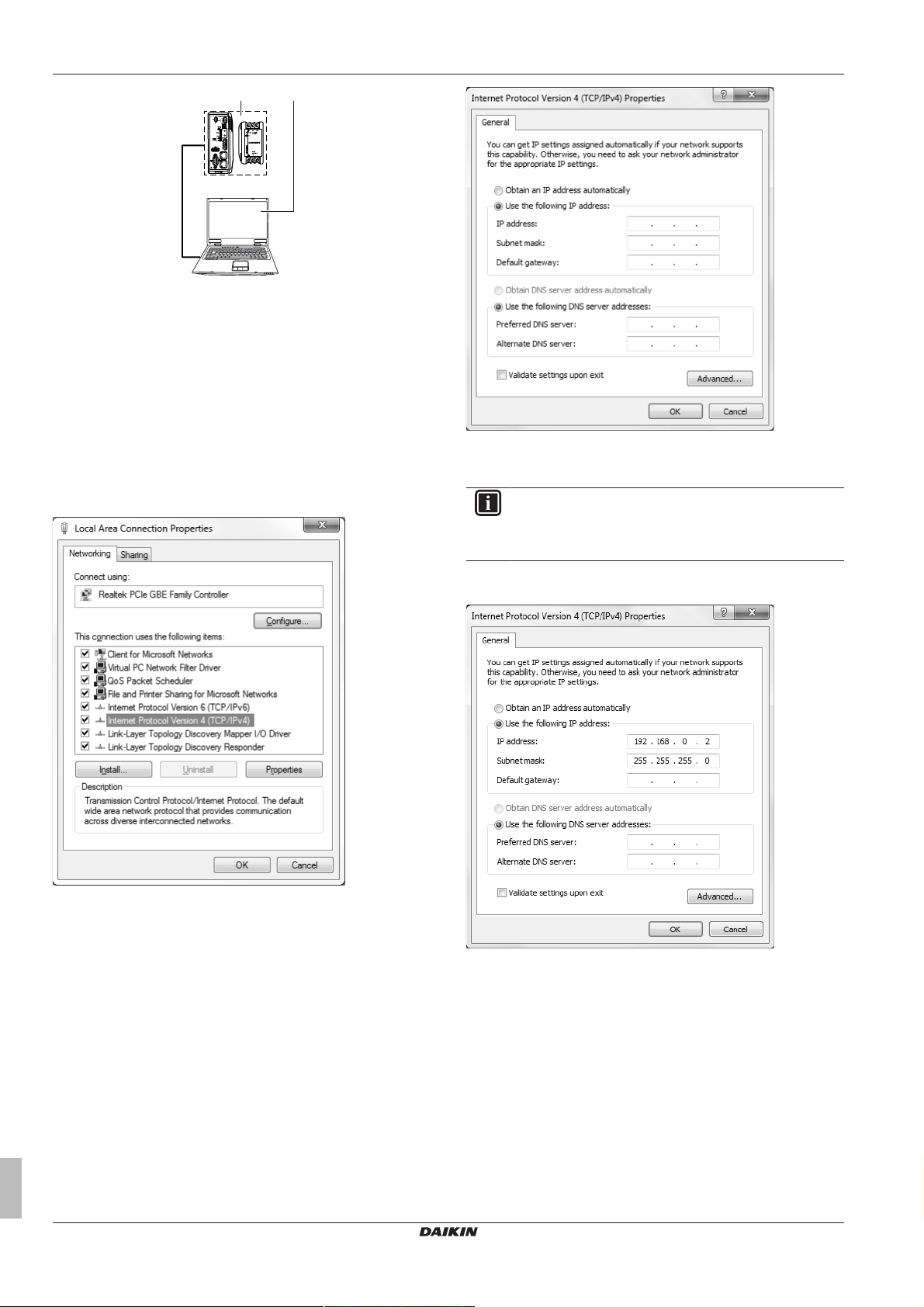
3 Пускане в експлоатация
a b
1 Включете CAT 5e (или следващ) Ethernet кабел в модула на
шлюза за сигурност (a).
2 Свържете Ethernet кабела с вашия компютър (b) и сменете
вашия IP адрес така, че да съвпада с този на модула на
шлюза за сигурност.
3 От компютъра си изберете Control Panel.
4 В Control Panel изберете опцията Център за мрежи и
споделяне и след това опцията Промяна на настройките на
адаптера.
5 В прозореца Мрежови връзки кликнете два пъти на опцията
Локална връзка.
Резултат: Извежда се следният прозорец.
7 Кликнете върху радиобутона Използвай следния IP адрес:.
8 Задайте следния IP адрес (IP address): "192.168.0.2".
ИНФОРМАЦИЯ
Този пример използва адрес 192.168.0.2, но вие
можете да изберете всеки адрес в диапазона
192.168.0.2~192.168.0.254 (освен 192.168.0.126).
9 Задайте следната маска на подмрежа (Subnet mask):
"255.255.255.0".
6 Изберете опцията Интернет протокол версия 4 (TCP/IPv4) и
кликнете върху бутона Свойства.
Резултат: Извежда се следният прозорец.
Справочно ръководство на монтажника
8
10 Кликнете върху бутона OK (OK).
За да предпазите от смущения, идващи от някоя безжична
мрежа, деактивирайте всички безжични мрежови карти на
вашия компютър както следва:
11 В прозореца Мрежови връзки кликнете с десния бутон на
опцията Безжична мрежова връзка.
12 Изберете опцията забранявам.
13 Проверете дали можете да направите връзка от вашия
компютър към модула на шлюза за сигурност. За целта
отворете командния ред на вашия компютър по следния
начин:
14 Кликнете върху бутона Windows Start.
MCS341-DS1-111
Security шлюз
4P529063-1 – 2018.11

15 В полето за търсене напишете "командна среда, подкана за
(въвеждане на) команда" или алтернативно "Cmd".
16 В списъка с резултати от търсенето кликнете върху
командна среда, подкана за (въвеждане на) команда или
съответно опцията Cmd.
17 Направете Ping към IP адреса на модула на шлюза за
сигурност. За целта напишете следното: "ping
192.168.0.126" и потвърдете с натискане на клавиша Enter.
Резултат: Ще получите отговор от типа на долния пример:
ИНФОРМАЦИЯ
Ако НЕ получите отговори, а съобщение за изтекло
време (time-out), вероятно нещо не е наред с връзката.
Вижте "6 Отстраняване на проблеми"на страница17
за отстраняване на проблема.
3 Пускане в експлоатация
3 Кликнете върху Proceed to 192.168.0.126 (unsafe) (Proceed
to 192.168.0.126 (unsafe)).
3.4 За конфигуриране на Security шлюз
3.4.1 За получаване на достъп до Security шлюз
Вижте "8Приложение A – За откриване на IP адреса на шлюза
за сигурност"на страница19 относно начина за намиране на IP
адреса на шлюза за сигурност, в случай, че сте го забравили.
1 Въведете подразбиращия се IP адрес на шлюза за
сигурност (https://192.168.0.126) в лентата за URL на уеб
браузъра (Google Chrome или Microsoft Edge).
Резултат: Извежда се предупредително съобщение за
връзката.
2 Кликнете върху ADVANCED (ADVANCED), за да се покаже
прозорецът за разширена настройка.
Резултат: Извежда се прозорец за вписване
4 Попълнете ID (ID) и парола (Password) (подразбиращ се ID:
Daikin / подразбираща се парола: Daikin) на шлюза за
сигурност и кликнете върху бутона за вписване (Sign in ).
MCS341-DS1-111
Security шлюз
4P529063-1 – 2018.11
Справочно ръководство на монтажника
9

3 Пускане в експлоатация
Резултат: Извежда се диалогов прозорец за настройка на
мрежа (Network Setup).
Резултат: Извежда се прозорецът на менюто на шлюза за
сигурност (Security GW Menu).
3.4.2 За настройка на мрежата на шлюза за сигурност
За достъп до менюто на шлюза за сигурност (Security GW Menu)
вижте "3.4.1 За получаване на достъп до Security шлюз" на
страница9.
1 Кликнете върху бутона за мрежа (Network).
2 Попълнете следните данни за мрежата:
LAN Port1 (LAN Port1 ) (=A)
▪ IP адрес (IP address): Уникален IP (по подразбиране:
192.168.0.126) адрес в локалната мрежа
▪ Маска на подмрежа (Subnet mask): 255.255.255.0
▪ Шлюз по подразбиране (Default Gateway): IP адрес (по
подразбиране: 192.168.0.100) на локален рутер
▪ Първичен DNS (Primary DNS): IP адрес (по подразбиране:
192.168.0.100) на локален рутер
▪ Вторичен DNS (Secondary DNS): оставете празно
LAN Port2 (LAN Port2) (=B)
▪ Оставете празно
ИНФОРМАЦИЯ
Ако IP адрес (IP address), шлюз по подразбиране
(Default gateway) и първичен DNS (Primary DNS) са
съгласно локалната мрежа, не се налага да ги
променяте.
3 Кликнете върху бутона за запис (Save).
Резултат: Извежда се диалогов прозорец за потвърждение
(Confirm).
4 Кликнете върху бутона Да (Yes) за рестартиране на шлюза
за сигурност.
Справочно ръководство на монтажника
10
Резултат: Това ще рестартира шлюза за сигурност.
Резултат: Извежда се следният прозорец на уеб браузъра.
Резултат: IP адресът ще бъде променен.
MCS341-DS1-111
Security шлюз
4P529063-1 – 2018.11

4 За пускане в експлоатация на iTM или LC8 контролер
F1, F2
OUT IN
F1, F2
e
f
cb
a
d
g
h
ИНФОРМАЦИЯ
Комуникацията с уеб браузъра ще бъде загубена, след
като се изпълни стъпка 4. Следвайте процедурата,
описана в "3.4.1За получаване на достъп до Security
шлюз" на страница 9 за повторно свързване с
използване на новия IP адрес.
5 Върнете настройките на LAN на вашия компютър към
първоначалните им стойности.
6 Ако сте го деактивирали по-рано, активирайте Wi-Fi
адаптера на компютъра си.
7 Разкачете Ethernet кабела между вашия компютър и
модула на шлюза за сигурност.
8 Свържете Ethernet кабел между модула на шлюза за
сигурност и локалната мрежа.
2 Кликнете върху бутона [▼] за отваряне на падащия списък
с часови зони >> изберете и кликнете върху часовата зона.
3 Кликнете върху бутона за запис (Save).
ИНФОРМАЦИЯ
За потвърждение, че IP адресът е променен правилно,
достъпете шлюза за сигурност както е описано в
"3.4.1 За получаване на достъп до Security шлюз" на
страница9 като използвате новия IP адрес.
3.4.3 За настройка на часовата зона на шлюза за сигурност
За достъп до менюто на шлюза за сигурност (Security GW Menu)
вижте "3.4.1 За получаване на достъп до Security шлюз" на
страница9.
1 Кликнете върху бутона за часова зона (Time Zone).
4 За пускане в експлоатация
на iTM или LC8 контролер
1 Вижте Наръчник за Airnet относно монтажа на iTM или LC8
контролер.
Следващите стъпки са отклонение от наръчника за Airnet,
уверете се, че настройките на iTM или LC8 контролера са както
е посочено в стъпка 3.
2 Вижте "2.3 Описание на системата" на страница 4 за
настройката.
3 Настройте мрежата на локалния контролер съгласно
следващата таблица.
Резултат: Извежда се диалогов прозорец за настройка на
часова зона (Time Zone Setup).
MCS341-DS1-111
Security шлюз
4P529063-1 – 2018.11
Справочно ръководство на монтажника
11

5 Работа
Мрежови настройки
IP адрес (IP address): изберете IP адрес в същия мрежови
диапазон като рутера и шлюза за сигурност (напр. 192.168.0.40)
Маска на подмрежа (Subnet Mask): 255.255.255.0
Шлюз по подразбиране (Default gateway): IP адрес на рутер
(напр., подразбиращ се IP адрес на рутера е 192.168.0.1)
DNS (DNS): IP адрес на Security шлюз (напр., подразбиращ се
IP адрес на Security шлюз е 192.168.0.126)
4 Задайте NSC URL http://Lcc.m2m.daikineurope.com/NSC и
изберете правилно име на точка за достъп (Access Point
Name) от списъка за избор. Секцията с детайли (Details)
може да остане празна.
5 Свържете се чрез вашите данни за вписване в Daikin Cloud
Service с https://cloud.daikineurope.com и създайте нов
обект. Веднага след създаване на обекта, запишете номера
на iTM или LC8:
▪ iTM №: Регистрираният идентификационен номер на
intelligent Touch Manager. Този номер трябва да е в следния
формат: LT2N###### (където # е цифрова стойност).
▪ LC8 №: Регистрираният идентификационен номер на LC8
контролер. Този номер трябва да е в следния формат:
LC8N###### (където # е цифрова стойност).
5 Работа
Справочно ръководство на монтажника
12
5.1 За изтегляне на логове
Можете да записвате и изтегляте три лога чрез уеб
приложението на шлюза за сигурност.
Следните логове могат да се използват за валидиране на
правилната функционалност на шлюза за сигурност в случай на
проблеми:
Тип на файл Цел
Комуникационен лог Той съдържа информация
относно времето и типа на
данните, изпратени от шлюза
за сигурност към облачната
платформа.
MCS341-DS1-111
Security шлюз
4P529063-1 – 2018.11

Тип на файл Цел
Лог за актуализация Той съдържа информация
относно проверките за
актуализации, времето, когато
шлюзът за сигурност е
проверил за налична
актуализация, както и
индикация, ако е инсталирана
нова версия на софтуера.
Лог за мониторинг Той съдържа информация
относно изпълнените от шлюза
за сигурност действия,
например, при включване и
изключване.
5.1.1 За изтегляне на комуникационни логове
За достъп до менюто на шлюза за сигурност (Security GW Menu)
вижте "3.4.1 За получаване на достъп до Security шлюз" на
страница9.
1 Кликнете върху бутона за комуникационен лог
(Communication Log).
5 Работа
4 Проверете данните на .csv (Communication_Log.csv) файла
с комуникационен лог.
2 Проверете състоянието на изтегляне в лентата за
изтегляне в долната част на прозореца.
5.1.2 За изтегляне на логове за актуализация
За достъп до менюто на шлюза за сигурност (Security GW Menu)
вижте "3.4.1 За получаване на достъп до Security шлюз" на
страница9.
1 Кликнете върху бутона за лог за актуализация (Update Log).
2 Проверете състоянието на изтегляне в лентата за
изтегляне в долната част на прозореца.
3 Намерете и кликнете двукратно (за да отворите) изтегления
комуникационен лог .csv (Communication_Log.csv) файл на
работния плот.
MCS341-DS1-111
Security шлюз
4P529063-1 – 2018.11
Справочно ръководство на монтажника
13

5 Работа
3 Намерете и кликнете двукратно (за да отворите) изтегления
лог за актуализация .csv (Update_Log.csv) файл на
работния плот.
4 Проверете данните на .csv (Update_Log.csv) файла с лог за
актуализация.
2 Проверете състоянието на изтегляне в лентата за
изтегляне в долната част на прозореца.
3 Намерете и кликнете двукратно (за да отворите) изтегления
лог за мониторинг .csv (Monitoring_Log.csv) файл на
работния плот.
5.1.3 За изтегляне на логове за мониторинг
За достъп до менюто на шлюза за сигурност (Security GW Menu)
вижте "3.4.1 За получаване на достъп до Security шлюз" на
страница9.
1 Кликнете върху бутона за лог за мониторинг (Monitoring
Log).
Справочно ръководство на монтажника
14
4 Проверете данните на .csv (Monitoring_Log.csv) файла с лог
за мониторинг.
MCS341-DS1-111
Security шлюз
4P529063-1 – 2018.11

5 Работа
Резултат: Шлюзът за сигурност се връща към оригиналната
фабричната настройка.
5.2 За връщане на Security шлюз към фабрични настройки
За достъп до менюто на шлюза за сигурност (Security GW Menu)
вижте "3.4.1 За получаване на достъп до Security шлюз" на
страница9.
1 Кликнете върху бутона за фабрична настройка (Factory
reset).
Резултат: Извежда се диалогов прозорец за потвърждение
(Confirm).
2 Кликнете върху бутона Да (Yes) от диалога за
потвърждение.
5.3 За рестартиране на Security шлюз
За достъп до менюто на шлюза за сигурност (Security GW Menu)
вижте "3.4.1 За получаване на достъп до Security шлюз" на
страница9.
1 Кликнете върху бутона за рестарт (Reboot).
Резултат: Извежда се диалогов прозорец за потвърждение
(Confirm).
2 Кликнете върху бутона Да (Yes).
MCS341-DS1-111
Security шлюз
4P529063-1 – 2018.11
Справочно ръководство на монтажника
15

5 Работа
Резултат: Диалоговият прозорец за потвърждение изчезва
и всички бутони стават сиви и неактивни.
▪ Хардуер, фърмуер и операционна система на Шлюза за
сигурност. [Версия на Security шлюз]
▪ Уникалният сериен номер за управление на шлюза за
сигурност. [Номер на Security шлюз]
За достъп до менюто на шлюза за сигурност (Security GW Menu)
вижте "3.4.1 За получаване на достъп до Security шлюз" на
страница9.
1 Кликнете върху бутона за версия (Version).
Резултат: Шлюзът за сигурност се рестартира.
5.4 За проверка на номера на версии
В някои случаи може да се наложи да съобщите номерата на
версиите на вашия Security шлюз. Чрез менюто на уеб
приложението можете да изтеглите версията на:
▪ Уеб приложението (браузър и специфичен инструмент за
настройка на Security шлюз) на шлюза за сигурност.
[Клиентска версия]
Резултат: Извежда се диалогов прозорец за версия
(Version).
2 Проверете версиите.
3 Натиснете бутона ОК (OK), за да се върнете на екрана на
главното меню.
Резултат: Извежда се основният екран.
Справочно ръководство на монтажника
16
MCS341-DS1-111
Security шлюз
4P529063-1 – 2018.11

6 Отстраняване на проблеми
6.1 Възможни неизправности
Неизправност Причина Решение
Неизправност на връзка Невъзможно свързване към
Security шлюз.
Проверете захранването.
Неизправност на настройка Невъзможност за:
▪ Извършване на настройка,
▪ Изтегляне на лог файлове,
▪ Възстановяване на
фабрична настройка,
▪ Рестартиране,
▪ Проверете версията.
Уверете се, че ПРАВИЛНАТА SD карта е поставена ПРАВИЛНО в слота
за SD карти.
Уверете се, че модулът на шлюза за сигурност е ВКЛЮЧЕН.
Проверете IP АДРЕСА на шлюза за сигурност и PC за настройка. Уверете
се, че те са включен в същата локална мрежа.
Уверете се, че се използват и са зададени ПРАВИЛНИТЕ LAN портове:
▪ Лява страна: Порт А
▪ Дясна страна: Порт В
РЕСТАРТИРАЙТЕ шлюза за сигурност
* Използвайте специфичния инструмент за настройка на шлюза за
сигурност, ако сте забравили IP адреса на шлюза за сигурност, както е
описано в "8.2За откриване на IP адреса"на страница19.
ОТПИШЕТЕ СЕ от уеб приложението за настройка на шлюза за сигурност
или от специфичния инструмент за настройка на шлюза за сигурност.
ВПИШЕТЕ СЕ в уеб приложението за настройка на шлюза за сигурност
или в специфичния инструмент за настройка на шлюза за сигурност.
ОПИТАЙТЕ отново настройка, изтегляне на лог файл, фабрична
настройка, рестартиране и проверка на версия.
6 Отстраняване на проблеми
6.2 Съобщения за грешка
Категория Описание Забележки
1. Невалиден Javascript 1.1 Няма наличен Javascript.
Разрешете Javascript и
опитайте отново.
2. Невалидна "бисквитка" 2.1 Деактивирана
"бисквитка". Разрешете
"бисквитките" от настройките
на браузъра си и опитайте
отново.
3. Връзка със Security шлюз 3.1 Неуспешно свързване
към Security шлюз.
Проверете дали шлюзът за
сигурност е свързан със
същата мрежа.
4. Вписване 4.1 Потребителски ID и/или
парола още не са въведени.
4.2 Неуспешна
автентификация. Невалиден
потребителски ID и/или
парола.
4.3 Неуспешна комуникация
с шлюза за сигурност.
5. Меню на Security шлюз 5.1 Неуспешна комуникация
с шлюза за сигурност.
5.2 Неуспешно извличане на
лог.
6. Настройка на мрежа 6.1 Неуспешна комуникация
с шлюза за сигурност.
—
—
—
Въведете потребителски ID и парола .
Кликнете върху бутона [Sign in].
Потвърдете потребителския ID и парола.
Въведете правилни потребителски ID и парола.
Кликнете върху бутона [Sign in].
Уверете се, че SD картата е поставена в слота за SD карти.
Уверете се, че модулът на шлюза за сигурност е включен.
Уверете се, че LAN кабелът е свързан към шлюза за сигурност и към РС
за настройка.
Натиснете бутона за нулиране на шлюза за сигурност.
Същото като 4.3
—
Същото като 4.3
MCS341-DS1-111
Security шлюз
4P529063-1 – 2018.11
Справочно ръководство на монтажника
17

7 Технически спецификации
Категория Описание Забележки
7. Настройка за
актуализация на модула
8. Настройки на часова зона 8.1 Неуспешна комуникация
9. Диалог за грешка 9.1 Вашата сесия е изтекла.
7.1 Неуспешна комуникация
с шлюза за сигурност.
с шлюза за сигурност.
Опитайте да се впишете
отново.
Същото като 4.3
Същото като 4.3
—
7 Технически спецификации
7.1 Изисквания към компютъра за пускане в употреба
Позиция Спецификация
OS Windows 7 Professional (32-bit)
или следваща
Памет 2GBRAM или повече
Твърд диск 20GB свободно място на
твърдия диск или повече
Портове 1 RJ45 порт
Браузър Едно от следните:
▪ Internet Explorer версия 9, 10
или 11
▪ Google Chrome
▪ Mozilla Firefox
▪ Apple Safari
7.2 Спецификации на консумацията на енергия Security шлюз
Позиция Спецификация
Свързано входно напрежение 110~220VAC
Входна честота 50~60Hz
Позиция Спецификация
Разход на енергия CPU модул
+ I/O модул
За по-подробни спецификации на захранването, вижте
ръководството, предоставено със захранването.
▪ Макс.: 13W (11W+2W)
▪ Типична: 5,5W (4W+1,5W)
7.3 Подразбиращи се пароли на средствата
Средство Парола
Код за автентификация Уеб
интерфейс на Security шлюз
Не е зададен (празен), вижте
"3.4.1За получаване на достъп
до Security шлюз"на
страница9
▪ ID по подразбиране Daikin
▪ подразбираща се парола:
Daikin
7.4 Изисквания към окабеляването Security шлюз
ПРЕДУПРЕЖДЕНИЕ
Окабеляването и монтажът на компонентите ТРЯБВА
да се извършват от лицензиран електротехник и
СЛЕДВА да отговарят на съответните законови
разпоредби.
Цялото окабеляване трябва да отговаря на следните
изисквания:
Свързване Напречно сечение Макс. дължина Забележки
LAN кабел — 100m ▪ UTP CAT 5e или по-висок
▪ RJ45 конектор
▪ Тип кабел: 2-жилен винилов изолиран с винилова
екранировка/винилов шлангов кабел или 2-жилен
екраниран кабел
▪ НЕ използвайте многожилни кабели с 3 или повече
жила
▪ НЕ използвайте смесени типове кабели
▪ НИКОГА не завързвайте кабелите на възел
▪ При използване на екраниран кабел свържете само
един край на всеки екраниран проводник към земята
▪ Уверете се, че окабеляването е прекарано и закрепено
така, че да НЕ допира незаземени и достъпни
проводими части
▪ Уверете се, че има съпротивление срещу деформация
за всеки проводник при навлизането в електрическата
кутия
▪ За повече информация относно DIII-NET, вижте
ръководството за проектиране на D‑BACS (ED72721)
DIII-NET (F1/F2) Ø0,75~1,25мм²
(Клема, оразмерена за
макс. 1,5мм²)
Справочно ръководство на монтажника
Обща дължина
(<1500м при използване
на екраниран проводник)
Макс. дължина
(a)
: 2000м
(b)
: 1000m
18
MCS341-DS1-111
Security шлюз
4P529063-1 – 2018.11

8 Приложение A – За откриване на IP адреса на шлюза за
a b c
d
Свързване Напречно сечение Макс. дължина Забележки
230VAC
захранване към PU
24V DC захранване
към модул на
Security шлюз
(a) Обща дължина е сумата на цялото окабеляване в DIII-NET мрежата.
(b) Макс. дължина е максималното разстояние между кои да е 2 точки на свързване в DIII-NET мрежата.
Съгласно приложимото
законодателство (клема,
оразмерена за макс.
4mm²)
Съгласно приложимото
законодателство
Съгласно приложимото
законодателство
— Допуска се едножилен или усукан проводник
▪ Допуска се едножилен или усукан проводник
▪ Вътрешната защита на WAGO PSU е свързана с
предпазител с 2,5A / 250V
сигурност
7.5 Изисквания към системата
Компютърът, който използвате за настройка на шлюза за
сигурност, трябва да отговаря на тези минимални изисквания:
Позиция Изисквания
CPU Intel i3 2.2GHz или следващ
Операционна система Microsoft Windows 7 или
Памет 512 MBRAM или повече
Свободно пространство на
твърдия диск
Мрежа 10 BASE-T или следваща
следваща версия
10GB или повече
8 Приложение A – За
откриване на IP адреса на
шлюза за сигурност
Това приложение обяснява как да се открие IP адресът на
шлюза за сигурност чрез използване на специфичния
инструмент за настройка на шлюза за сигурност.
8.1 За окабеляване на Security шлюз
1 Свържете захранването по същия начин, както е показано в
"2.6.1За свързване на захранването"на страница6.
2 Добавете шлюза за сигурност към локалната мрежа както е
показано на следващата фигура:
8.2 За откриване на IP адреса
Уверете се, че разполагате с най-новата версия на инструмента
за настройка на шлюза. Най-новата версия е достъпна на https://
my.daikin.eu/denv/en_US/home/applications/product-finder/DaikinCloud-Service.html.
1 Изтеглете и разархивирайте zip файла, съдържащ
GwSettingTool.exe (GwSettingTool.exe) в папка на локалното
ви устройство.
2 Кликнете двукратно върфу файла GwSettingTool.exe
(GwSettingTool.exe) за да стартирате инструмента за
настройка на шлюза за сигурност.
Резултат: Свързването започва.
Резултат: След около 1 минута се извежда прозорец за
вписване.
3 Попълнете ID (ID) и парола (Password) (подразбиращ се ID:
Daikin / подразбираща се парола: Daikin) на шлюза за
сигурност и кликнете върху бутона за вписване (Sign in).
a PC
b Рутер
c Security шлюз
d LAN порт А
В този случай ще се използва само LAN port A.
3 Включете захранването.
MCS341-DS1-111
Security шлюз
4P529063-1 – 2018.11
Резултат: Извежда се прозорецът на менюто на шлюза за
сигурност (Security GW Menu).
Справочно ръководство на монтажника
19

9 Приложение B – За пускането в експлоатация в случай на
F1, F2
OUT IN
F1, F2
e
g
h
f
d
cb
a
прокси сървър
4 Кликнете върху бутона за мрежа (Network).
Резултат: Извежда се диалогов прозорец за настройка на
мрежа (Network Setup).
В този случай ще се използват едновременно LAN порт A и LAN
порт B.
a Външен модул
b LAN връзка (DIII)
c iTM или LC8 контролер
d LAN връзка към порт A
e Security шлюз
f iTM или LC8 контролер към порт B
g LAN шлюз (RJ-45)
h Daikin Cloud Service
3 Включете захранването.
9.2 За получаване на достъп до Security шлюз
Вижте "3.4.1 За получаване на достъп до Security шлюз" на
страница9.
5 Проверете IP адреса (IP address) на LAN Port1 (LAN Port1 ).
9 Приложение B – За
пускането в експлоатация в
случай на прокси сървър
Това приложение обяснява как да се извърши първоначалната
настройка на шлюза за сигурност, ако топологичната структура
не съответства на стандартната, описана в "2.3.1Настройка на
локална мрежа"на страница4.
9.1 Алтернативна настройка
1 Свържете захранването по същия начин, както е показано в
"2.6.1За свързване на захранването"на страница6.
2 Добавете шлюза за сигурност към локалната мрежа както е
показано на следващата фигура:
9.3 За настройка на мрежата на шлюза за сигурност
За достъп до менюто на шлюза за сигурност (Security GW Menu)
вижте "3.4.1 За получаване на достъп до Security шлюз" на
страница9.
1 Кликнете върху бутона за мрежа (Network).
Резултат: Извежда се диалогов прозорец за настройка на
мрежа (Network Setup).
Справочно ръководство на монтажника
20
MCS341-DS1-111
Security шлюз
4P529063-1 – 2018.11

9 Приложение B – За пускането в експлоатация в случай на
F1, F2
OUT IN
F1, F2
e
g
h
f
d
cb
a
2 Попълнете следните данни за мрежата:
LAN Port1 (LAN Port1 ) (=A)
▪ IP адрес (IP address): Уникален IP (по подразбиране:
192.168.0.126) адрес в локалната мрежа
▪ Маска на подмрежа (Subnet mask): 255.255.255.0
▪ Шлюз по подразбиране (Default Gateway): IP адрес (по
подразбиране: 192.168.0.100) на локален рутер
▪ Първичен DNS (Primary DNS): IP адрес (по подразбиране:
192.168.0.100) на локален рутер
▪ Вторичен DNS (Secondary DNS): оставете празно
LAN Port2 (LAN Port2) (=B)
▪ IP адрес (IP address): изберете диапазон от IP адреси,
различен от този за порт А (напр. 192.168.10.5)
▪ Маска на подмрежа (Subnet mask): 255.255.255.0
▪ Използване на прокси сървър (Use a Proxy Server): Проверка
▪ IP адрес (IP address): IP прокси сървър
▪ Номер на порт (Port Number): Порт на прокси сървър
ИНФОРМАЦИЯ
Ако IP адрес (IP address), шлюз по подразбиране
(Default gateway) и първичен DNS (Primary DNS) са
съгласно локалната мрежа, не се налага да ги
променяте.
3 Кликнете върху бутона за запис (Save).
Резултат: Извежда се диалогов прозорец за потвърждение
(Confirm).
4 Кликнете върху бутона Да (Yes) за рестартиране на шлюза
за сигурност.
прокси сървър
Резултат: Извежда се следният прозорец на уеб браузъра.
Резултат: IP адресът ще бъде променен.
ИНФОРМАЦИЯ
Комуникацията с уеб браузъра ще бъде загубена, след
като се изпълни стъпка 4. Следвайте процедурата,
описана в "3.4.1За получаване на достъп до Security
шлюз" на страница 9 за повторно свързване с
използване на новия IP адрес.
5 Върнете настройките на LAN на вашия компютър към
първоначалните им стойности.
6 Ако сте го деактивирали по-рано, активирайте Wi-Fi
адаптера на компютъра си.
7 Разкачете Ethernet кабела между вашия компютър и
модула на шлюза за сигурност.
8 Свържете Ethernet кабел между модула на шлюза за
сигурност и локалната мрежа.
9.4 За настройка на часовата зона на шлюза за сигурност
Вижте "3.4.3 За настройка на часовата зона на шлюза за
сигурност"на страница11.
9.5 За пускане в експлоатация на iTM или LC8 контролер
Вижте:
▪ Наръчник за Airnet:
▪ За пускане в експлоатация на iTM или LC8 контролер
▪ Формат: Дигитални файлове на http://www.daikineurope.com/
support-and-manuals/product-information/
▪ Ръководство за монтаж на iTM
▪ Ръководство за монтаж на LC8
Следващите стъпки са отклонение от наръчника за Airnet,
уверете се, че настройките на iTM или LC8 контролера са както
е посочено в стъпка 1.
1 Настройте мрежата на локалния контролер съгласно
следващата таблица.
Резултат: Това ще рестартира шлюза за сигурност.
MCS341-DS1-111
Security шлюз
4P529063-1 – 2018.11
Справочно ръководство на монтажника
21

9 Приложение B – За пускането в експлоатация в случай на
прокси сървър
Мрежови настройки
IP адрес (IP address): изберете IP адрес в същия мрежови
диапазон като порт В (напр. 192.168.10.4)
Маска на подмрежа (Subnet Mask): 255.255.255.0
Шлюз по подразбиране (Default gateway): IP адрес, въведен за
порт В
DNS (DNS): IP адрес на Security шлюз (порт В)
2 Задайте NSC URL http://Lcc.m2m.daikineurope.com/NSC и
изберете правилно име на точка за достъп (Access Point
Name) от списъка за избор. Секцията с детайли (Details)
може да остане празна.
3 Свържете се чрез вашите данни за вписване в Daikin Cloud
Service с https://cloud.daikineurope.com и създайте нов
обект. Веднага след създаване на обекта, запишете номера
на iTM или LC8:
▪ iTM №: Регистрираният идентификационен номер на
intelligent Touch Manager. Този номер трябва да е в следния
формат: LT2N###### (където # е цифрова стойност).
▪ LC8 №: Регистрираният идентификационен номер на LC8
контролер. Този номер трябва да е в следния формат:
LC8N###### (където # е цифрова стойност).
Справочно ръководство на монтажника
22
MCS341-DS1-111
Security шлюз
4P529063-1 – 2018.11


4P529063-1 2018.11
Copyright 2018 Daikin
